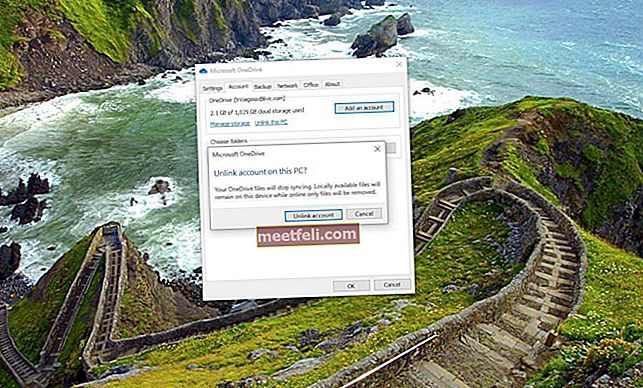Замисляли ли сте се защо приложението ви Samsung Galaxy S5 Camera се срива или се отказва периодично? Samsung Galaxy S5 е един от най-мощните андроид смарт телефони и има много функции, които липсват на много други смартфони. Камерата на този телефон е страхотна и снимките, направени от камерата на този телефон, са с високо качество. Но както при останалите смартфони, Galaxy S5 също има някои недостатъци и причината за фокусирането на Samsung Galaxy S5 е един от основните недостатъци, пред които са изправени потребителите. Като цяло, когато екранът се почуква, за да се фокусира нещо, което е на няколко метра, преди да направите снимка, се появява зелен кръг, което означава, че камерата е фокусирана. Но за тези, които са изпитали проблема, зеленият кръг не идва и направената снимка е наистина размазана.
Изброихме няколко полезни съвета, които могат да ви помогнат да се отървете без усилие от този проблем.
Вижте също: Камерата показва празен екран при отваряне на приложението

gizmodo.com
Вижте също: Бавни проблеми с камерата на вашия Galaxy S5
Потенциални корекции на проблема, който не фокусира камерата на Samsung Galaxy S5
Метод 1
Приложението за камера на телефона ви може да бъде повредено или функцията за фокусиране може да бъде повредена и ето защо c Camera n Not f Възниква проблем с фокусирането. В такъв случай трябва да изчистите кеша на приложението на камерата. За да направите това, отидете в Настройки> Мениджър на приложения> Всички приложения> сега намерете приложението Камера. Кликнете върху приложението и изчистете кеша на приложенията. След това рестартирайте телефона си и проверете дали зеленият кръг се показва на екрана, докато правите снимки.
Метод 2
След като изчистите кеша на приложението на камерата, ако проблемът все още съществува, това трябва да е всяко приложение на трета страна, което причинява проблема. Стартирайте вашия S5 в безопасен режим. В този режим всички приложения на трети страни ще бъдат деактивирани. Сега използвайте телефона си и проверете дали c Camera n Not f Focusing i Issue o На Samsung Galaxy S5 съществува. Ако не, тогава някое от приложенията на трети страни е виновникът. Затова деинсталирайте приложенията едно по едно или направете фабрично нулиране.
За да стартирате телефона си в безопасен режим, следвайте стъпките тук:
- Изключете устройството напълно
- Сега натиснете бутона за захранване за няколко секунди, докато на екрана се появи логото на Samsung Galaxy S5.
- Отпуснете бутона за захранване и след това натиснете бутона за намаляване на звука. Телефонът ще бъде рестартиран.
- Продължете да държите този бутон, докато телефонът се рестартира напълно.
- Той ще покаже безопасен режим в левия долен ъгъл на телефона и след това отпуснете бутона.
След като сте сигурни, че това са само приложенията на трети страни, които създават този проблем, деинсталирайте ги едно по едно, като отидете в Настройки> Приложения> Мениджър на приложения> плъзнете до изтеглените опции> изберете желаното приложение> деинсталирайте и накрая натиснете OK.

www.rawinfopages.com
Метод 3
Друг много прост, но доста полезен трик, споделен от един от нашите читатели, е просто да ударите телефона два пъти или три пъти в горната задна част, точно там, където е разположена задната камера, и да видите разликите, които тя носи в качеството на картината. Тази стъпка се оказа много полезна за много потребители, така че и вие можете да опитате, за да видите дали това може да направи магията и за вас.
Метод 4
Понякога грешките в приложението на камерата могат да причинят функцията за фокусиране да не работи правилно. Ако случаят е такъв, първо изчистете кеша на приложението от настройките, както е обяснено в метод 1, или в противен случай можете да изчистите дяла на кеша, за да разрешите този проблем. За да направите това, следвайте стъпките по-долу:
- Първо изключете устройството си.
- След това задръжте за няколко секунди бутона Начало, Захранване и Увеличаване на звука за няколко секунди и докато телефонът вибрира, освободете бутона за захранване, но продължете да държите другите два бутона.
- След няколко секунди на екрана ще се появи екранът за възстановяване на системата Android. След това освободете всички бутони.
- Използвайте бутона за намаляване на силата на звука, за да маркирате всички опции, и бутона за захранване, за да го потвърдите. Маркирайте изтриване на кеш дяла и го потвърдете с помощта на бутона за захранване.
- След това изберете опцията „рестартиране на системата сега“ и телефонът ще се рестартира.

androidsigma.com
Вижте също: Пълно ръководство за отстраняване на проблема с падането и нефокусирането на камерата на Samsung Galaxy S5
Метод 5
Накрая можете да извършите фабрично нулиране, но това ще изтрие всичко от устройството и трябва да го настроите от нулата. За да извършите фабрично нулиране, насочете се към Настройки> Архивиране и нулиране> Нулиране на фабричните данни и това е всичко. Той ще изтрие всичко от устройството.